Google Maps führt eine neue Funktion für Android- und Desktop-Benutzer ein, die als Ihre Timeline bezeichnet wird. Damit können Sie alle Orte sehen, an denen Sie gewesen sind. Google weist schnell darauf hin, dass Timeline-Informationen privat und nur für Sie sichtbar sind. Und Sie müssen sich für die Funktion anmelden, indem Sie in Ihrem Google-Konto das Standortprotokoll aktivieren. Dies wirft die Frage auf: Ist das Standortprotokoll aktiviert? Werfen wir einen Blick.
Melden Sie sich auf einem Desktop bei Ihrem Google-Konto an und navigieren Sie zur Seite " Mein Konto ". Klicken Sie anschließend auf Persönliche Daten und Datenschutz und blättern Sie zum Abschnitt Orte, an denen Sie sich befinden . Wenn die Karte vollfarbig ist und der Schieberegler blau ist, haben Sie den Standortverlauf aktiviert. Klicken Sie auf die Schaltfläche, um den Standortverlauf anzuhalten. Die Karte und der Schieberegler werden grau dargestellt und Google wird die Verfolgung von Ihnen beenden.
Gehen Sie auf einem Android-Gerät zu Einstellungen > Allgemein und wählen Sie Google aus Meine Konten . Tippen Sie anschließend unter Datenschutz auf Ort und anschließend unter Standortdienste auf Google-Standortverlauf . Tippen Sie zuletzt auf, um das Kontrollkästchen zu deaktivieren, um den Standortverlauf zu deaktivieren.
Wenn Sie Ihre Timeline-Funktion bereits erhalten haben, können Sie direkt aus der Hauptansicht der Timeline in Google Maps pausieren. Scrollen Sie einfach am unteren Banner entlang, bis Sie das Feld "Standortverlauf" sehen, und klicken Sie auf die Schaltfläche "Pause". Sie können den Standortverlauf auch anhalten, indem Sie auf das Zahnradsymbol in der rechten unteren Ecke der Karte klicken.
Wenn Sie festgestellt haben, dass Sie das Standortprotokoll aktiviert haben und alle oder einige dieser Daten löschen möchten, können Sie sie alle oder bestimmte Tage löschen. Um den gesamten Standortverlauf zu löschen, klicken Sie auf die Mülleimer-Schaltfläche in der rechten unteren Ecke der Hauptansicht Ihrer Timeline. Um einen einzelnen Tag zu löschen, wählen Sie mit den Pulldown-Menüs " Jahr", " Monat" und " Tag" ein bestimmtes Datum aus und klicken Sie dann auf die Schaltfläche "Papierkorb" am rechten Rand des Schnittfensters.


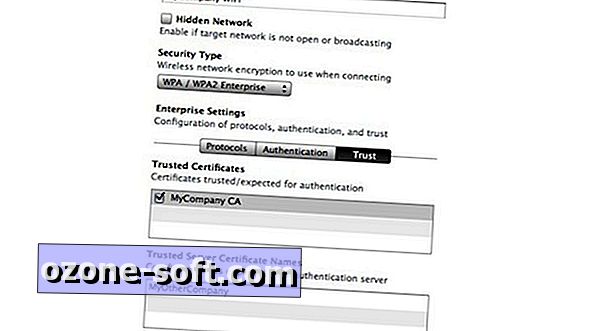



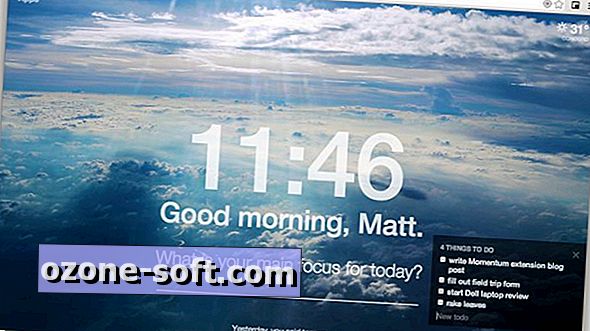






Lassen Sie Ihren Kommentar